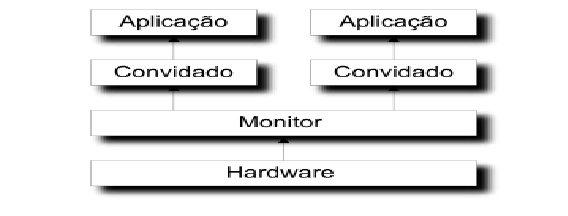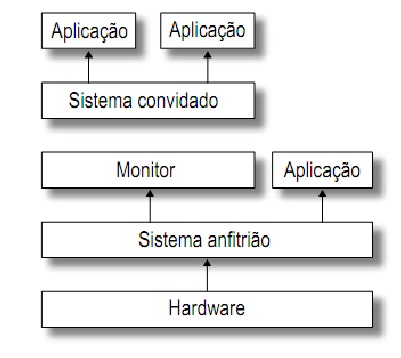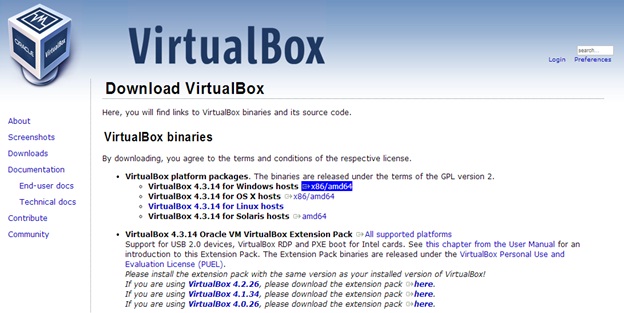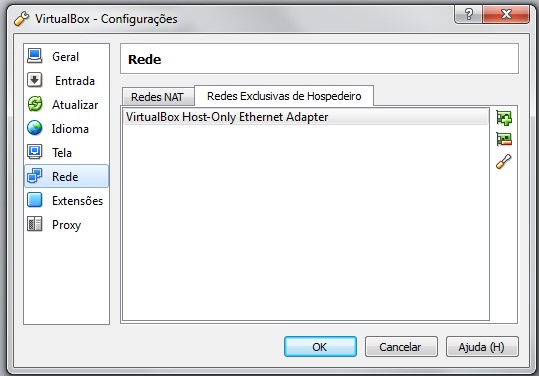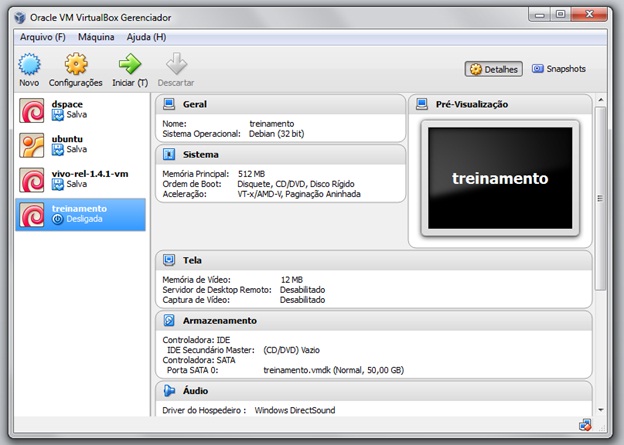Criando um ambiente virtual de testes
Uma máquina virtual é um ambiente computacional onde pode ser instalado outro sistema operacional e/ou outros programas sem que interfira diretamente com o computador principal. De forma resumida uma máquina virtual seria "um computador dentro do computador".
Índice |
Tipos
Com a evolução e a necessidade de utilizar máquinas virtuais, surgiram diferentes práticas para atender diferentes necessidades.
Tipo 1
Sistema em que o monitor é implementado entre o hardware e os sistemas convidados. Esse tipo é executado diretamente no hadware, agindo como um sistema operacional separado. A imagem abaixo ilustra como esse tipo funciona na prática:
Tipo 2
Nesse tipo, a máquina virtual age diretamente com o sistema operacional instalado na máquina (denominado sistema anfitrião). De forma rápida, esse tipo age como uma segunda camada do sistema anfitrião. A seguir uma imagem ilustrando o funcionamento desse tipo de máquina virtual:
Vantagens
Dentre muitas vantagens existentes na utilização de máquinas virtuais, as que são julgadas como principais e mais atrativas são:
- Alta Disponibilidade;
- Diminuição de cabeamento e consumo de energia,;
- Ganho de espaço;
- Pouco investimento;
- Falhas e erros que ocorrem na máquina virtual não interferem na maquina anfitriã ou na máquina que esteja rodando em simultâneo (como no tipo 1);
- Utilização em testes;
- Dentre outros.
Desvantagens
Não são muitas as desvantagens de se utilizar máquinas virtuais, não tanto quanto as vantagens. Assim sendo, serão listadas posteriormente apenas as principais desvantagens que julga-se necessário ter conhecimento:
- Gerenciamento: Necessidade frequente de monitoramento;
- Alto consumo de memoria RAM e HD;
- Devido ao alto consumo das memórias, pode causar perda de desempenho no que se refere a processamento.
Criação de máquina virtual treino
- Baixar o programa VirtualBox para Windows por meio do [link ];
- Executar o programa de instalação baixado. Ex.: VirtualBox-4.3.14-95030-Win.exe
- Executar programa recém instalado;
- Clicar em Arquivo > Preferências > Rede > Redes Exclusiv. de Hospedeiros > (+);
- Baixar arquivo treinamento.rar no [link];
- Descompactar o arquivo treinamento.rar;
- Executar o arquivo treinamento.ova;
- Selecionar a máquina “treinamento” e clicar em “Configurações”;
- Provavelmente os dados já estarão configurados, mas verifique se os seguintes dados estão realmente corretos:
*Rede > Adaptador 1 >
Conectado a : NAT Avançado (D) > Endereço MAC: 080027521134
*Rede > Adaptador 2 >
Conecatado a: Placa de rede exclusiva de hospedeiro (host only) Nome: VirtualBox Host-Only Ethernet Adapter Avançado (D) > Endereço MAC: 08002796CC7F
- Selecionar a máquina “treinamento” e clicar em “Iniciar”;
- Depois de iniciada a VM, logar como treinamento (senha: treinamento);
- Executar o comando ifconfig, e verificar o endereço IP da interface eth1;
- Baixar e executar o WinSCP portável;
- Baixar e instalar o Notepad++;
- Alterar arquivo /etc/apt/apt.conf com as informações do proxy local;
https://docs.google.com/document/d/1SQKyOfCLlDTNebmfJ2tmwAYaQfsDdrqU5eYLvQ1Z8kY/edit